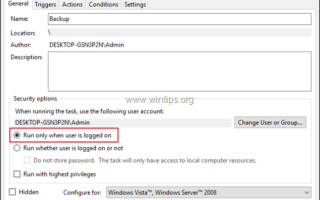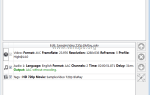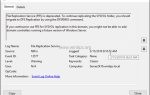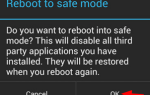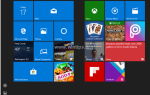В Windows иногда необходимо запустить определенное приложение или запустить пакетный файл в фоновом режиме или на переднем плане, используя планировщик задач. Этот учебник содержит пошаговые инструкции по настройке запланированной задачи Windows для запуска в фоновом режиме (скрыто) или на переднем плане (видимо).
Как установить запланированное задание для запуска в фоновом режиме.
Способ выполнения запланированной задачи (скрытой или видимой) можно определить на вкладке «Общие» в свойствах запланированной задачи.
1. По умолчанию при создании нового запланированного задания задание устанавливается на Запускать только когда пользователь вошел в систему. В результате этой настройки запланированное задание будет запущено на переднем плане.
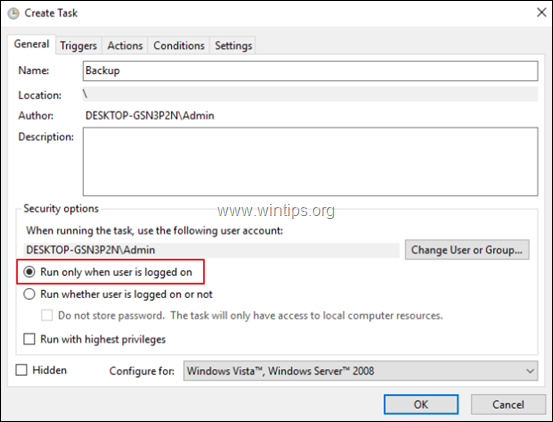
2. Если вы хотите запустить запланированное задание в фоновом режиме (скрыто), выберите Запускать, вошел ли пользователь в систему или нет вариант и нажмите ХОРОШО.
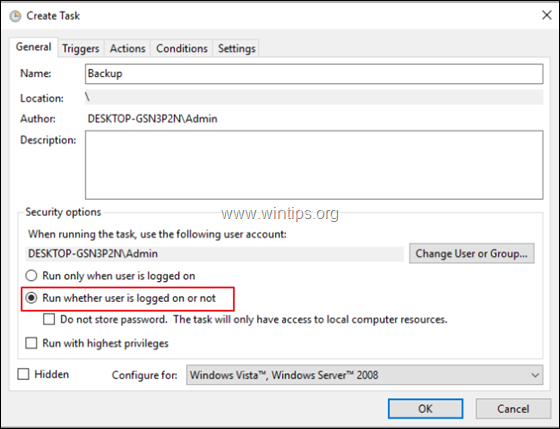
3. Затем введите пароль учетной записи и нажмите хорошо.
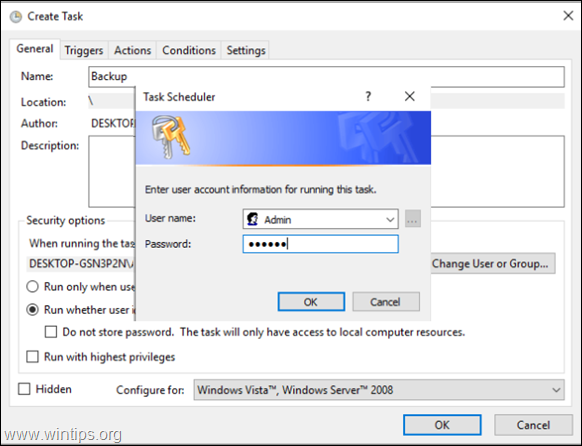
4. Вы сделали. *
* Примечание. Если запланированное задание / программа не запускается в фоновом режиме, после выполнения вышеуказанных действий, существует дополнительный способ запуска запланированного задания в фоновом режиме с использованием учетной записи SYSTEM. Но имейте в виду, что запуск программ под именем SYSTEM представляет потенциальную угрозу безопасности, поскольку учетная запись SYSTEM обладает полными привилегиями на вашем компьютере и ваших данных.
В любом случае, если вы хотите (по любой причине) запустить запланированную программу в фоновом режиме с использованием учетной записи SYSTEM, то в свойствах запланированной задачи примените следующие шаги / настройки:
1. Нажмите Изменить пользователя или группу.
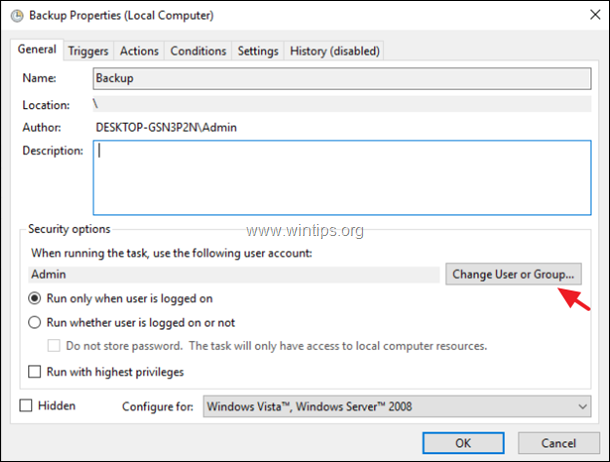
2. В поле «Введите имя объекта» введите система и нажмите ХОРОШО.
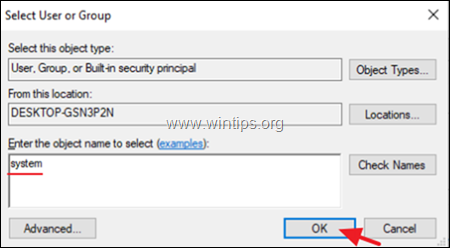
3. Нажмите хорошо снова и все готово!
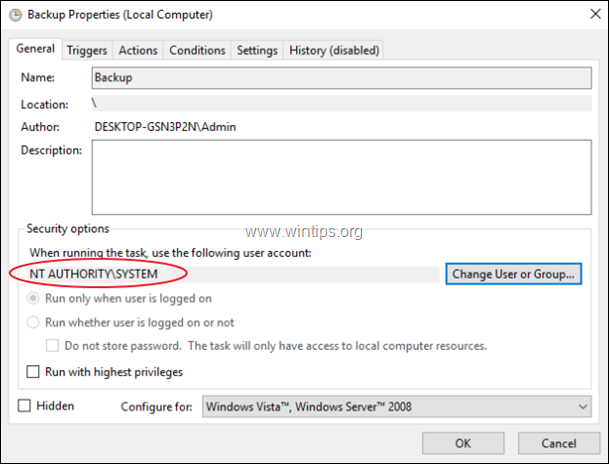
Это оно! Дайте мне знать, если это руководство помогло вам, оставив свой комментарий о вашем опыте. Пожалуйста, любите и делитесь этим руководством, чтобы помочь другим.